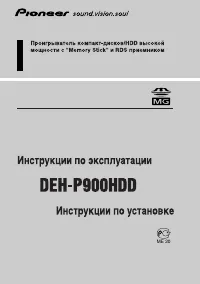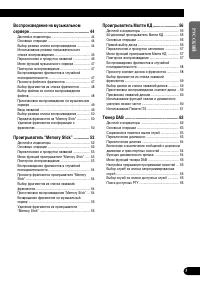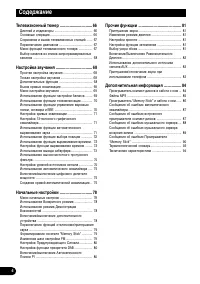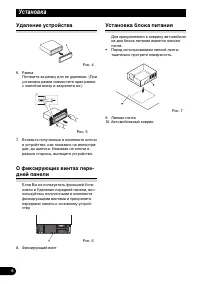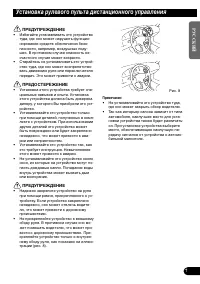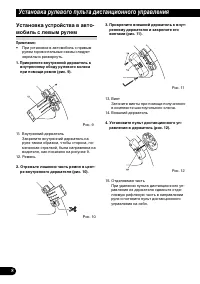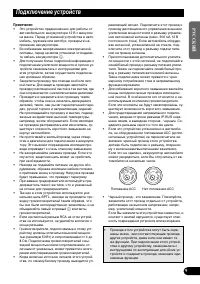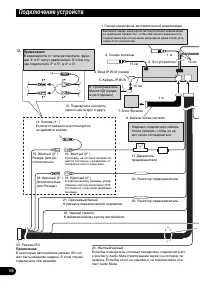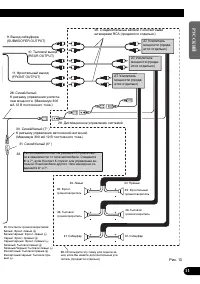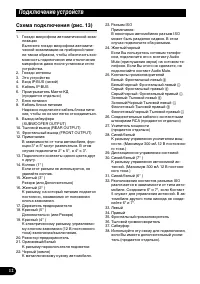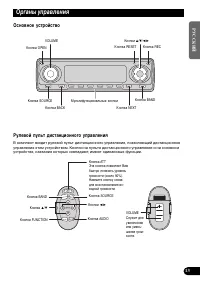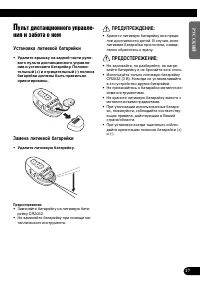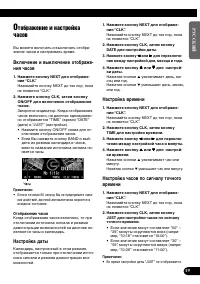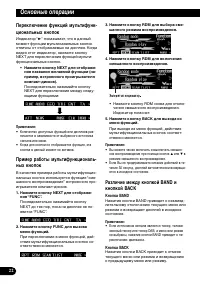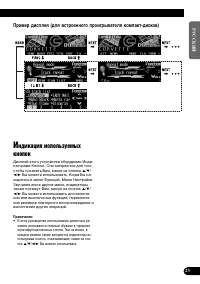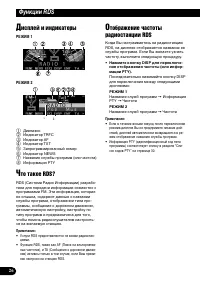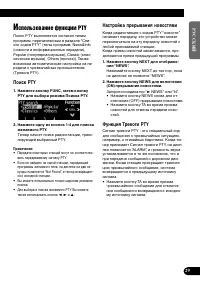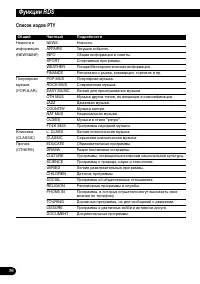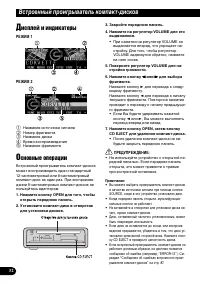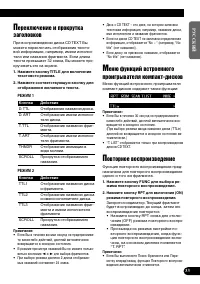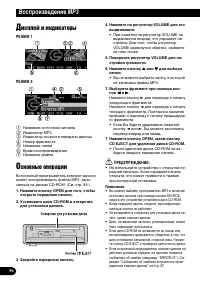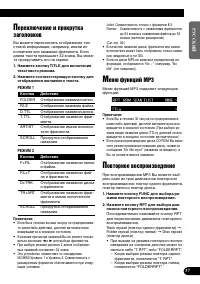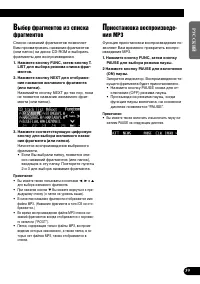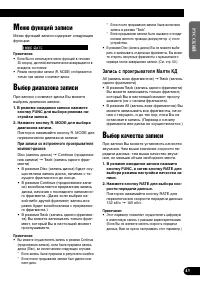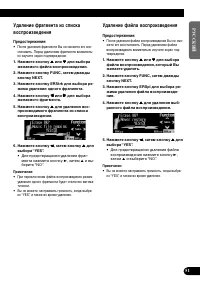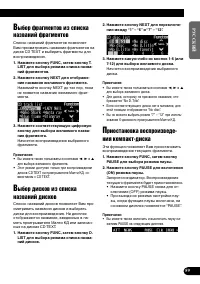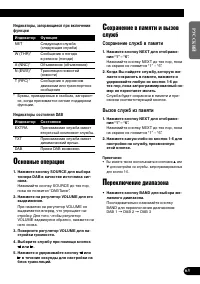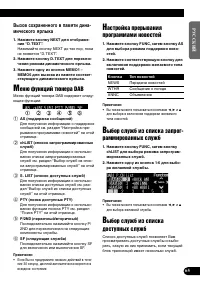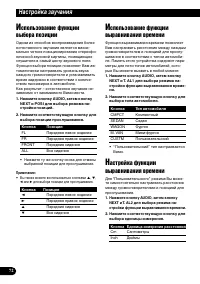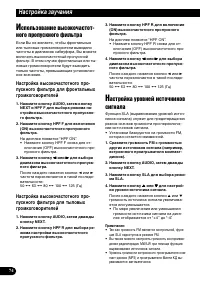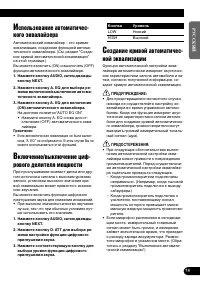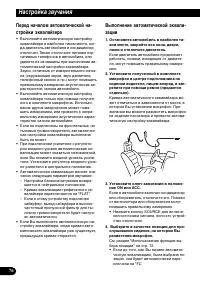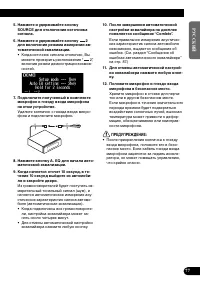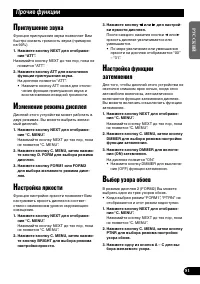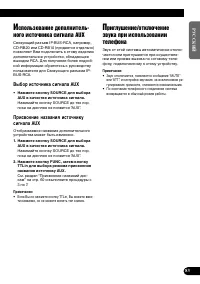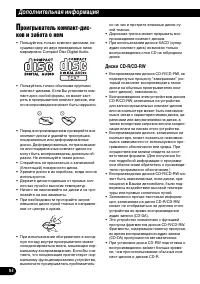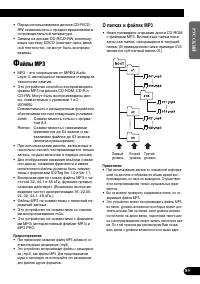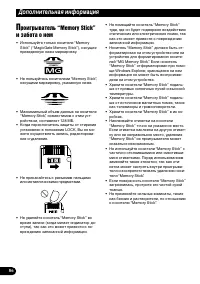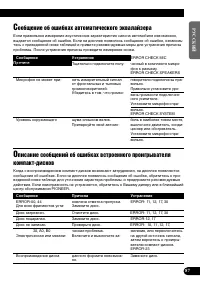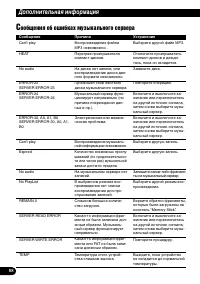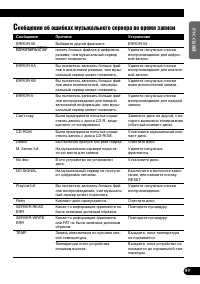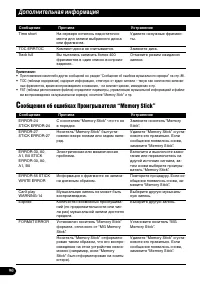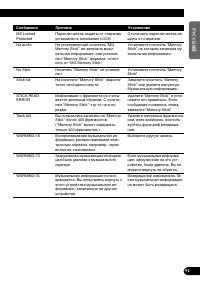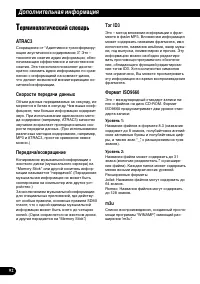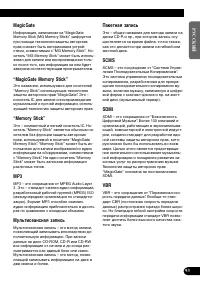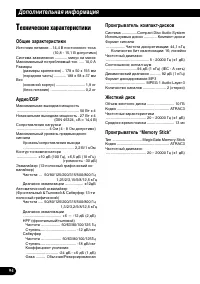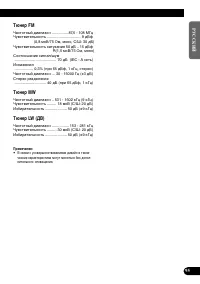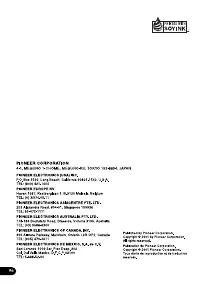Магнитолы Pioneer DEH-P900HDD - инструкция пользователя по применению, эксплуатации и установке на русском языке. Мы надеемся, она поможет вам решить возникшие у вас вопросы при эксплуатации техники.
Если остались вопросы, задайте их в комментариях после инструкции.
"Загружаем инструкцию", означает, что нужно подождать пока файл загрузится и можно будет его читать онлайн. Некоторые инструкции очень большие и время их появления зависит от вашей скорости интернета.
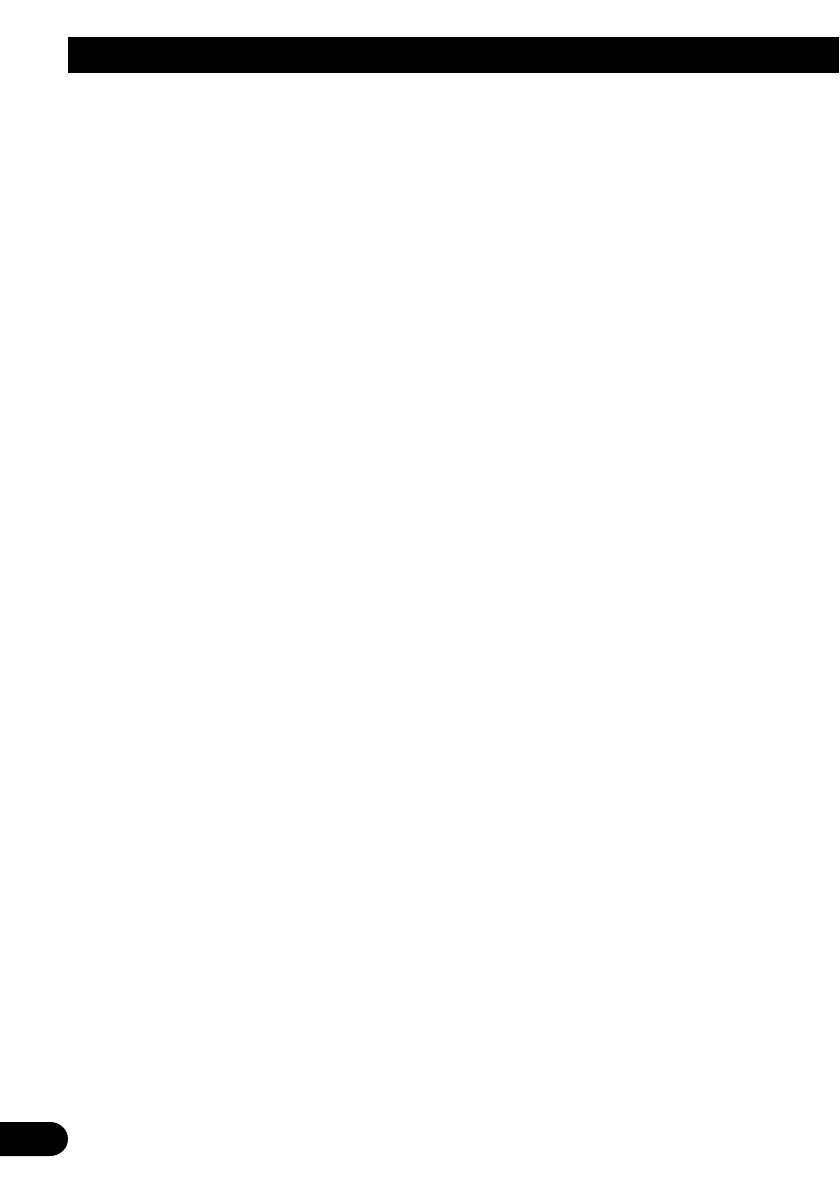
82
В
ключение/Выключение Раз-
влекательного Дисплея
Во время прослушивания любого источника
сигнала Вы можете включать движущийся
экран, дисплеи спектрального анализа и пр.
Настройка движущегося экрана
Вы можете выбрать один из четырех движу-
щихся экранов.
(продолжение на следующей странице)
1. Нажмите кнопку ENT, затем кнопку
MOVIE для выбора режима движущего-
ся экрана.
2. Нажмите какую-либо из кнопок MOVIE1
– MOVIE4 или ALL для выбора желаемо-
го движущегося экрана.
• Когда Вы выбираете ALL, режим движу-
щегося экрана последовательно пере-
ключается.
Примечание:
• При выполнении какой-либо другой операции дви-
жущийся экран временно отключается, но спустя
три секунды появляется снова.
Настройка дисплея спектрального
анализа
Вы можете выбрать один из четырех дисп-
леев спектрального анализа.
1. Нажмите кнопку ENT, затем кнопку S/A
для выбора режима спектрального
анализа.
2. Нажмите одну из кнопок S/A1 – S/A4
для выбора желаемого режима спект-
рального анализа.
Примечание:
• При выполнении какой-либо другой операции экран
спектрального анализа временно отключается, но
спустя три секунды появляется снова.
Настройка дисплея ASL
Вы можете просматривать на дисплее уро-
вень эффекта ASL (см. стр. 71).
• Нажмите кнопку ENT, затем кнопку ASL
для выбора дисплея ASL.
Примечание:
• При выполнении какой-либо другой операции дисп-
лей ASL временно отключается, но спустя три се-
кунды появляется снова.
Настройка визуального фона
Визуальный фон настраивается только в ре-
жиме дисплея 1 (“FORM1”). Вы можете выб-
рать один из пяти режимов визуального
фона.
• Когда выбран режим “FORM2”, “BG” не
отображается и этот режим недоступен.
1. Нажмите кнопку ENT, затем кнопку BG
и BGV для выбора режима визуального
фона.
2. Нажмите одну из кнопок BGV1 – BGV5
для выбора желаемого режима визу-
ального фона.
Настройка фонового неподвижного
изображения
Фоновое неподвижное изображение настра-
ивается только в режиме дисплея 1
(“FORM1”). Вы можете выбрать одно из 12
хранящихся в памяти фоновых изображе-
ний.
• Когда выбран режим “FORM2”, “BG” не
отображается и этот режим недоступен.
1. Нажмите кнопку ENT, затем кнопку BG
и BGP для выбора режима фонового
неподвижного изображения.
2. Нажмите кнопку NEXT для переключе-
ния между “BGP1” – “BGP6” и “BGP7” –
“BGP12”.
3. Нажмите одну из кнопок BGP1 – BGP6
(или BGP7 – BGP12) для выбора желае-
мого изображения.
Отключение развлекательного
дисплея
Вы можете отключить развлекательный
дисплей (движущиеся экраны, дисплеи
спектрального анализа и пр.).
• Нажмите кнопку ENT, затем кнопку OFF
для отключения развлекательного
дисплея.
Прочие функции
Содержание
- 3 РУССКИЙ
- 5 Установка
- 7 Установка рулевого пульта дистанционного управления
- 9 Подключение устройств
- 13 Основное устройство; Органы управления; Рулевой пульт дистанционного управления
- 14 Перед началом эксплуатации
- 15 б этом изделии; Изделия с функцией голосового управления; б этой Инструкции
- 16 ерезагрузка микропроцессора; демонстрационных режимах; Демонстрация возможностей; Об; основных дисплеях
- 17 ульт дистанционного управле-; Установка литиевой батарейки; Замена литиевой батарейки
- 18 спользование рулевого пуль-; Кнопка FUNCTION и кнопка AUDIO
- 19 тображение и настройка; Настройка времени; Отображение часов; Настройка даты
- 20 тделение и установка; Защита от кражи; Установка передней панели
- 21 ключение и выключение; Основные операции; спользование кнопок с меня-; Важная информация
- 22 Кнопка BAND
- 23 Пример дисплея (для встроенного проигрывателя компакт-дисков); ндикация используемых
- 24 охранение и вызов настроек; Сохранение радиостанций в памяти; Тюнер; исплей и индикаторы; РЕЖИМ 1; сновные операции
- 25 еню функций тюнера; FM; охранение в памяти радио-; астройка на радиостанции с
- 26 Функции RDS
- 27 спользование функции; Поиск PI; граничение поиска станций
- 28 Настройка громкости ТА; Функция Предупреждения TP; рием сообщений о дорожном; Включение и выключение функции ТА
- 29 спользование функции PTY; Поиск PTY; Настройка прерывания новостями; Функция Тревоги PTY
- 30 Список кодов PTY
- 31 спользование радиотекста; Отображение радиотекста
- 32 Встроенный проигрыватель компакт-дисков
- 33 ереключение и прокрутка; РЕЖИМ 2; еню функций встроенного
- 34 ыбор фрагментов из списка; оспроизведение фрагментов в; Поисковое воспроизведение
- 35 риостановка воспроизведе-; рисвоение названий дискам
- 36 Воспроизведение МР3
- 37 еню функций МР3
- 38 росмотр папок и фрагментов
- 40 Запись при помощи музыкального сервера; В режиме ожидания записи; еред началом записи
- 41 Цифровая и аналоговая запись; Скорость передачи данных; Диапазон записи; апись со встроенного проиг-
- 43 еню функций записи; Запись с проигрывателя Малти КД; ыбор качества записи; ыбор диапазона записи
- 44 Воспроизведение на музыкальном сервере; Дисплей и индикаторы
- 45 Файлы списков воспроизведения; спользование режима
- 46 Система Gracenote CDDB
- 48 ыбор файлов из списка вос-
- 49 Ввод названий фрагментов; вод названий
- 50 При выборе “All”
- 51 Удаление файла воспроизведения
- 52 Проигрыватель “Memory Stick”
- 53 еню функций проигрывателя
- 55 озвращение фрагментов на
- 56 рямой выбор диска; Проигрыватель Малти КД; -дисковый проигрыватель
- 59 ыбор дисков из списка
- 61 спользование Памяти ITS; Воспроизведение из памяти ITS
- 62 Удаление компакт-диска из памяти ITS; Тюнер DAB
- 63 Индикаторы состояния DAB; Сохранение служб в памяти; ереключение диапазона
- 64 ереключение дисплея; ключение и выключение со-; Отображение динамических ярлыков
- 66 оиск доступных PTY; Телевизионный тюнер
- 67 охранение и вызов телевизи-; Сохранение телевизионных станций
- 68 ростая настройка звучания; Настройка звучания
- 69 ызов кривых эквализации; еню настройки звучания
- 70 Вызов программ звуковых полей; Настройка функции октавера
- 71 астройка кривых эквализации
- 73 спользование выхода; Настройка параметров сабвуфера
- 75 спользование автоматичес-; оздание кривой автоматичес-
- 78 Начальные настройки
- 79 ереключение функций отклю-; зменение шага настройки FM
- 80 астройка Предупреждающего; астройка функции приорите-; матического Поиска PI
- 81 Прочие функции
- 82 влекательного Дисплея; Настройка движущегося экрана; Настройка дисплея ASL; Настройка визуального фона
- 83 спользование дополнитель-; Выбор источника сигнала AUX; риглушение/отключение
- 84 ков и забота о нем; Дополнительная информация
- 85 айлы МР3; О папках и файлах МР3
- 87 ообщение об ошибках автоматического эквалайзера
- 88 ообщения об ошибках музыкального сервера
- 89 ообщения об ошибках музыкального сервера во время записи
- 90 ообщения об ошибках Проигрывателя “Memory Stick”
- 92 ерминологический словарь; Скорости передачи данных; Тэг ID3
- 94 ехнические характеристики; Общие характеристики; Проигрыватель компакт-дисков
- 95 Тюнер FM; Тюнер MW